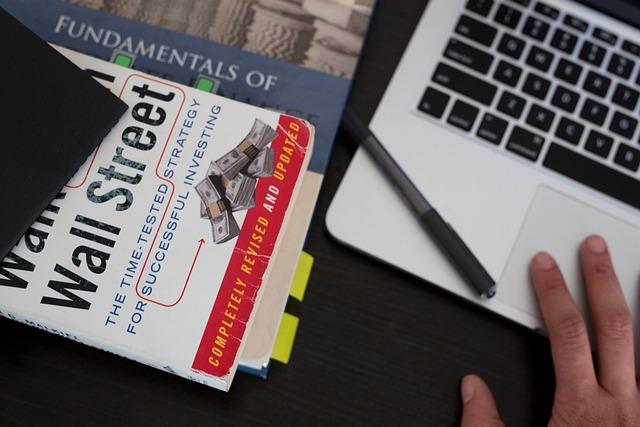在数字化时代,电脑扫描已成为日常办公和生活中不可或缺的一部分。本文将为您详细介绍电脑扫描的操作步骤,帮助您快速掌握**扫描技巧,提升工作效率。
一、电脑扫描前的准备工作
1.确保扫描仪与电脑连接正常将扫描仪通过USB接口与电脑连接,并确保电脑已安装扫描仪的驱动程序。
2.安装扫描软件根据扫描仪品牌和型号,在官方网站下载并安装相应的扫描软件。
3.清理扫描仪在扫描前,请确保扫描仪的玻璃板和盖板干净,以免影响扫描效果。
二、电脑扫描操作步骤
1.打开扫描软件运行已安装的扫描软件,进入操作界面。
2.设置扫描参数在软件界面中,根据需要设置扫描分辨率、色彩模式、纸张大小等参数。
3.放置扫描文件将需要扫描的文件平整地放置在扫描仪的玻璃板上,并合上盖板。
4.开始扫描点击扫描软件中的扫描按钮,扫描仪开始工作,将文件内容转化为数字信号。
5.预览扫描结果在扫描完成后,软件会自动显示预览图。此时,您可以检查扫描效果,如有需要,可以进行裁剪、旋转等操作。
6.保存扫描文件确认扫描结果无误后,点击软件中的保存按钮,选择合适的保存路径和文件格式,保存扫描文件。
三、电脑扫描技巧
1.选择合适的扫描分辨率分辨率越高,扫描的文件越清晰,但文件大小也会相应增大。根据实际需求选择合适的分辨率,以平衡文件大小和清晰度。
2.调整色彩模式根据扫描文件的类型,选择合适的色彩模式。如黑白文档可选择灰度模式,彩色图片可选择彩色模式。
3.使用自动扫描功能部分扫描软件具有自动扫描功能,可自动识别文件类型和大小键完成扫描。
4.扫描多个文件当需要扫描多个文件时,可以使用扫描软件的批量扫描功能,提高工作效率。
5.优化扫描效果在扫描完成后,可以通过软件的编辑功能对扫描结果进行优化,如调整亮度、对比度、饱和度等。
四、注意事项
1.避免在扫描过程中移动扫描仪在扫描过程中,请确保扫描仪保持稳定,避免移动,以免影响扫描效果。
2.定期维护扫描仪为保证扫描仪的正常工作,请定期进行清洁和保养。
3.选择合适的扫描软件不同品牌的扫描仪可能支持不同的扫描软件,请根据实际情况选择合适的软件。
总之,掌握电脑扫描操作技巧,能帮助您在办公和生活中更加**地处理文件。通过本文的介绍,相信您已经对电脑扫描有了更加全面的了解。在实际操作过程中,不断积累经验,您将更加熟练地运用电脑扫描技术。